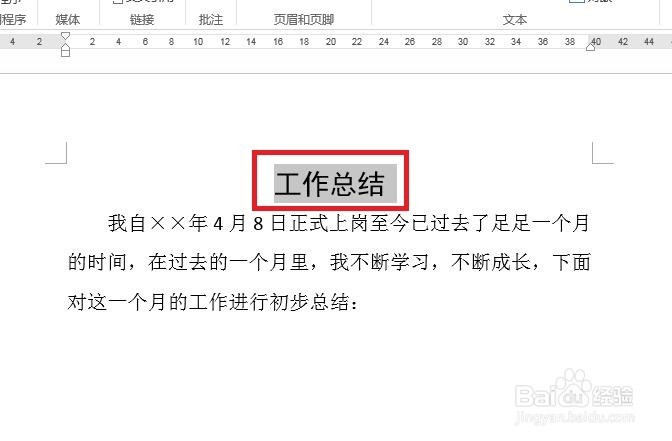1、录入文字后,调整好标题字号,却发现标题字号变大了之后,上部分的文字显示不全,而下面的文字却没有影响。

2、选中显示不全的文字。

3、右键单击,在弹出的下来菜单中,选择【段落】。
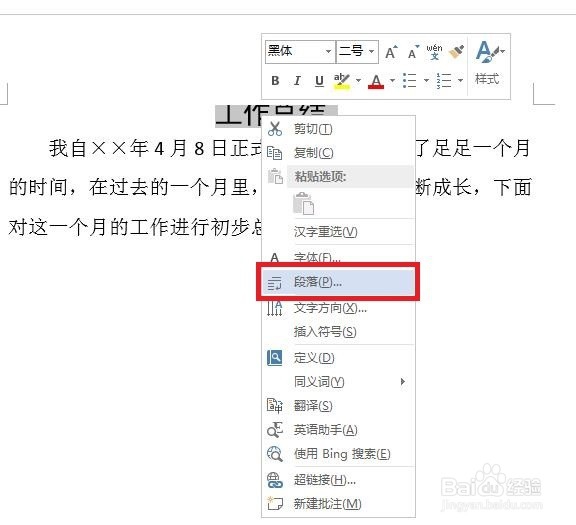
4、在弹出的【段落】对话框中,单击【缩进和间距】选项卡,在【间距】选项中,我们发现了段落的【行距】已经被设置为【固定值】18磅。而就是因为这18磅的高度无发现满足标题字号的显示。

5、因此我们需要对行距进行新的设置,单击【固定值】后面的倒三角,在列表中选择【单倍行距】。

6、然后单击【确定】按钮,这样标题就会依据字号大小自动调整行距,文字就能 显示出来了。